[Phyllotaxis]分配方法は、自然界で見られるパターンを模倣したらせんパターンでクローンを作成します。

 [修正](Modify) > 項目を選択 > [モディファイヤ リスト](Modifier List) > [オブジェクト空間モディファイヤ](Object-Space Modifiers) > [Array] > [Distribution]ロールアウト > [Phyllotaxis]
[修正](Modify) > 項目を選択 > [モディファイヤ リスト](Modifier List) > [オブジェクト空間モディファイヤ](Object-Space Modifiers) > [Array] > [Distribution]ロールアウト > [Phyllotaxis]
- 既定メニュー: 項目を選択 > [モディファイヤ](Modifiers)メニュー > [パラメトリック変形](Parametric Deformers) > [Array] > [Distribution]ロールアウト > [Phyllotaxis]
[Phyllotaxis]分配方法は、クローンをらせんパターンで作成し、中心から外側に向かってクローンを分配します。その結果、らせんは、植物の葉やヒマワリの頭部の種など、自然界で見られる有機的な分配パターンを模倣します。次の例では、[Phyllotaxis]分配方法を使用してデイジーを作成しています。詳細なワークフローの例については、「[Array]モディファイヤを使用してデイジーを作成する」を参照してください。

インタフェース
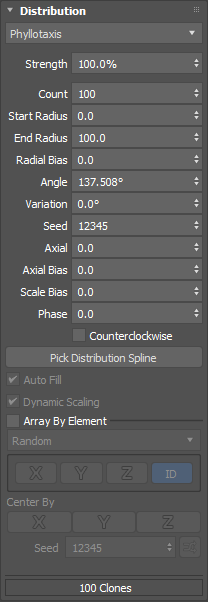
- Strength
- クローンの位置を配列の原点を基準にして設定します。
- Count
- 配列内のクローンの数を設定します。
- Start Radius
- 原点から最初のクローンまでの最小距離を設定します。
- End Radius
- 配列内の最後のクローンの最大半径を設定します。
- Radial Bias
- ゼロより大きい値に設定すると、クローンは終了半径に向かって徐々に移動します。ゼロ未満の値に設定すると、クローンは開始半径の位置に向かって徐々に移動します。
- Angle
- 配列内の連続する各クローンの放射状角度を設定します。デフォルトの角度 137.508 は黄金角と呼ばれ、葉序のらせんを形成します。
- Variation
- 回転分配に沿った後続の各クローンの位置は、わずかにオフセットされます。
- Seed
- 変動をクローンに適用する場合のランダム度をコントロールします。
- Axial
- クローンの垂直位置を配列のローカル Z 軸に沿って設定します。
- Axial Bias
- 値がゼロ以外に設定されている場合、クローンをローカル Z 軸に沿って徐々に移動します。
- Scale Bias
- クローンを徐々にスケールし、配列の後半のクローンが最初のクローンよりも大きくまたは小さくなるようにします。
- Phase
- クローンをらせんに沿って移動します。たとえば、値を 100% に設定すると、すべてのクローンがらせんを通って移動します。
- Counter Clockwise
- 配列のらせん方向を反時計回りの回転に変更します。
- Pick Distribution Spline
- シーンから参照スプラインを選択して、3D 空間でクローンのパスとして使用できます。クローンは、スプラインをパスとして使用して、らせんパターンで動的に配置されます。
重要: 予測可能な結果を得るには、[Pick Distribution Spline]パラメータを使用するときに、次のベスト プラクティスを検討することをお勧めします。
- まず、フロント ビューに半分のプロファイル スプラインを作成します。
参照スプラインを選択すると、配列は[レイズ](Lathe)モディファイヤと同じ方法で Z 軸を中心に回転します。
- 参照スプラインと配列オブジェクトは互いに中心を合わせる必要があります。そうしないと、オフセットが発生する可能性があります。
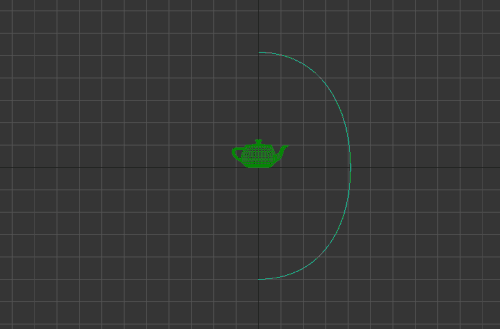
- まず、フロント ビューに半分のプロファイル スプラインを作成します。
- Auto Fill
- クローンのスケールに基づいて、できるだけ多くのクローンをらせんに配置します。
- Dynamic Scaling
- 各クローンを初期サイズに対して相対的にスケールし、スパイラルを最適にパッキングします。
- Array By Element
- ソース オブジェクトに複数の要素があり、このオプションが有効になっている場合は、次の[Array By Element]メソッドを選択してクローンの配置をコントロールできます。
- Random: 各要素は潜在的なクローンとしてランダムに使用されます。
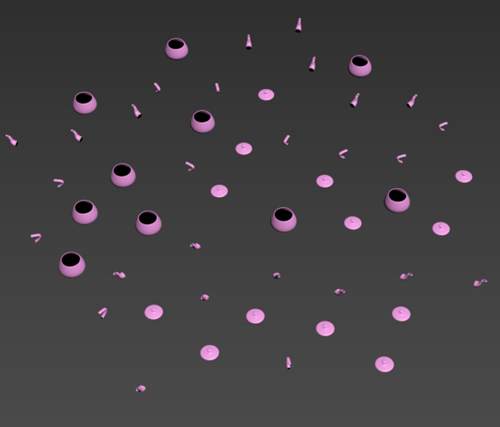
- Ordered: 要素は順番に並べられ、配列がすべての要素を循環した後に繰り返されます。
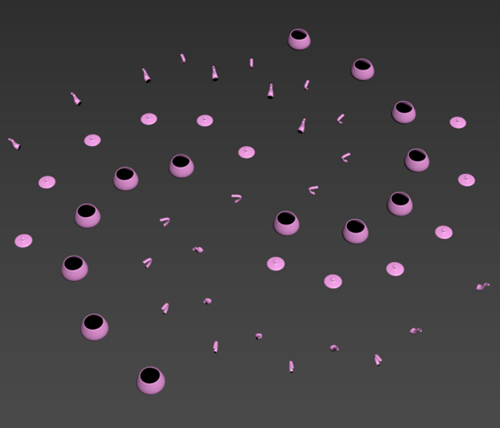
- First Middle Last: 最初と最後のクローンは同じままで、残りのクローンがランダムに配置されます。次の例では、要素 1 が最初のクローンで、要素 2 が最後のクローンです。
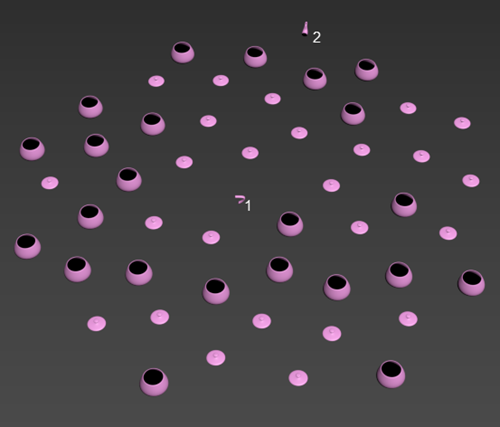 注: [First Middle Last]の配置では、期待どおりの結果を得るためにオブジェクト内に少なくとも 4 つの要素が必要です。
注: [First Middle Last]の配置では、期待どおりの結果を得るためにオブジェクト内に少なくとも 4 つの要素が必要です。
- Random: 各要素は潜在的なクローンとしてランダムに使用されます。
- Center By
- [Array By Element]が有効な場合、[Center By]も有効になります。
- X、Y、Z 軸の各クローンのピボットをその中心に設定します。複数の軸を同時に選択することができます。
- クローンとして使用する要素で構成される配列を作成する場合、個々の要素を軸に沿って簡単に配置することができ、基点に対して同じ位置に配置する必要がなくなります。無効にすると、各要素はソース オブジェクトの基点に対する相対位置を使用します。
- Seed
- クローンとして使用する要素の選択にランダムな数のシードを設定します。
- Seed Randomization
- シード値をランダム化するには、
 をクリックします。
をクリックします。